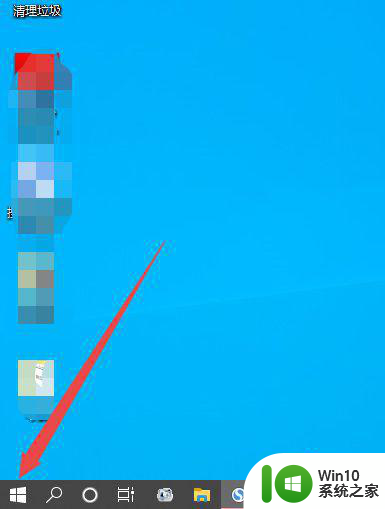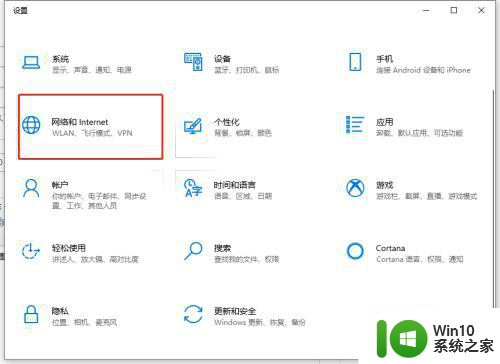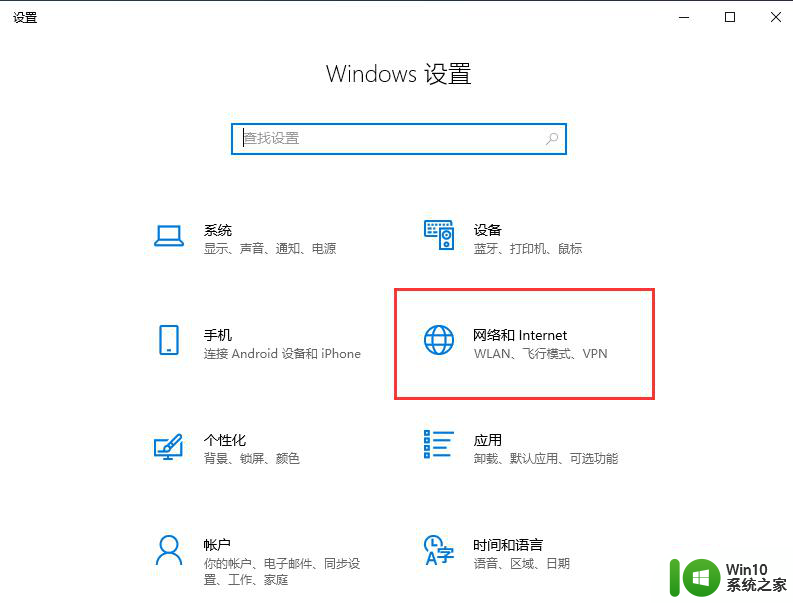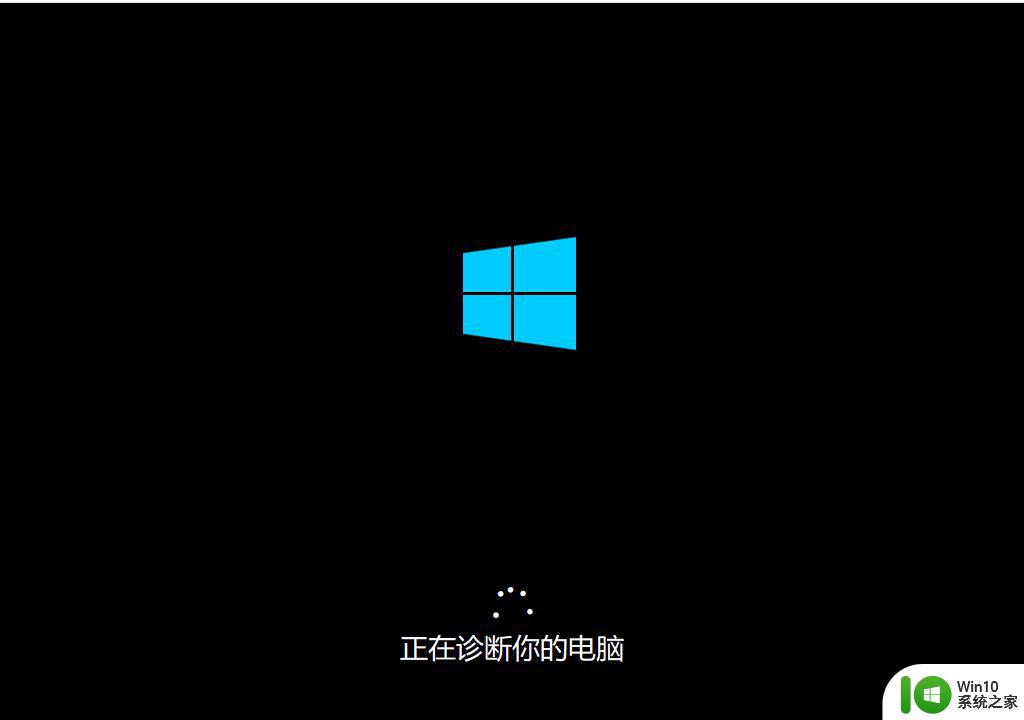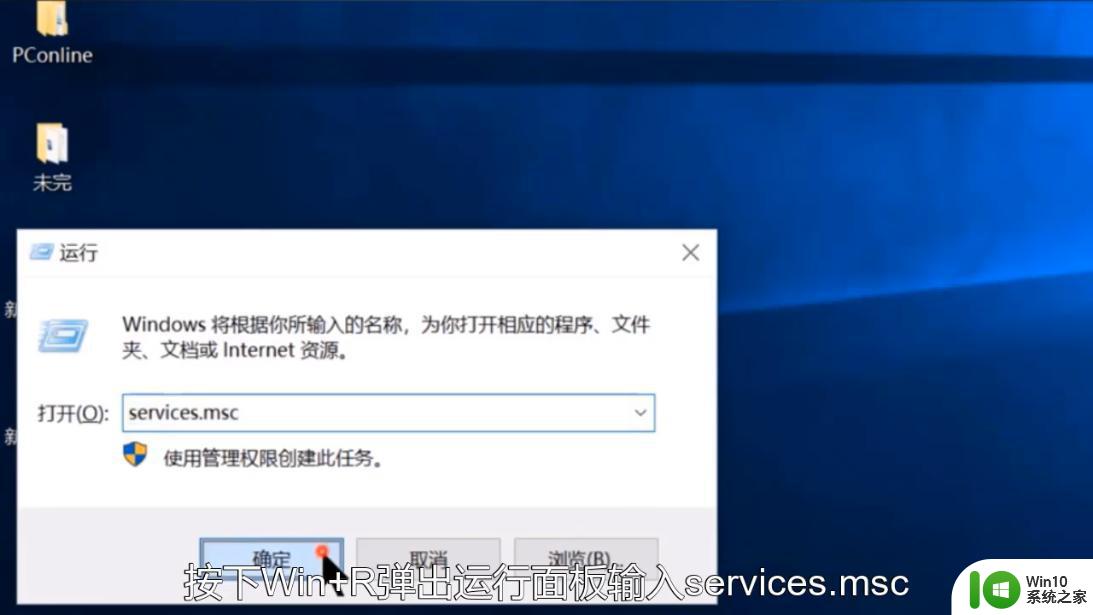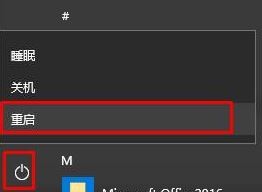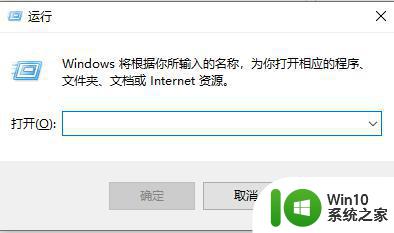win10无intetnet安全如何解决 win10无lnternet安全怎么解决
更新时间:2023-04-20 13:51:11作者:jiang
在电脑上,我们会遇到网络断网的情况,有可能是一些系统里的设置导致的,最近有win10用户就遇到了网络显示无lnternet安全的问题,用户遇到这个问题也不知道如何解决,那么win10无intetnet安全如何解决呢,下面小编给大家分享解决该问题的方法。
解决方法:
1、“win+i”打开设置,然后点击网络和internet安全。
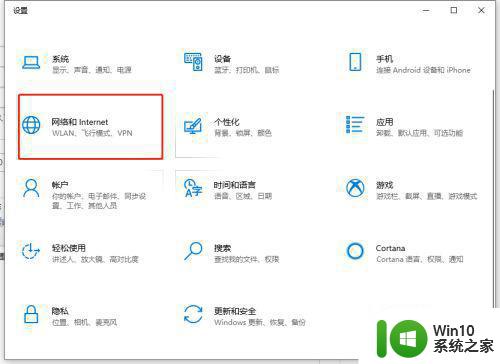
2、点击右边的更改适配器选项。
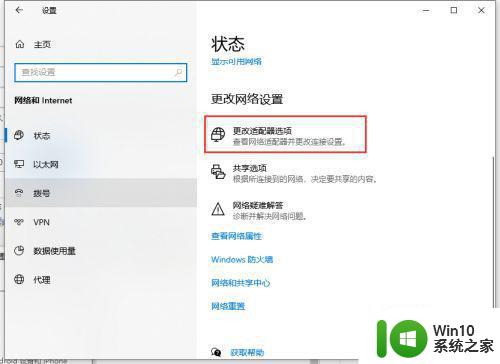
3、打开本地连接的属性。
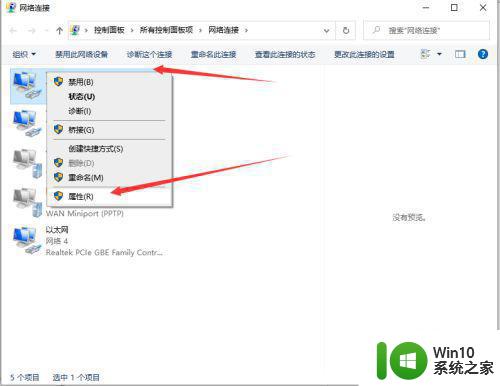
4、点击安装。
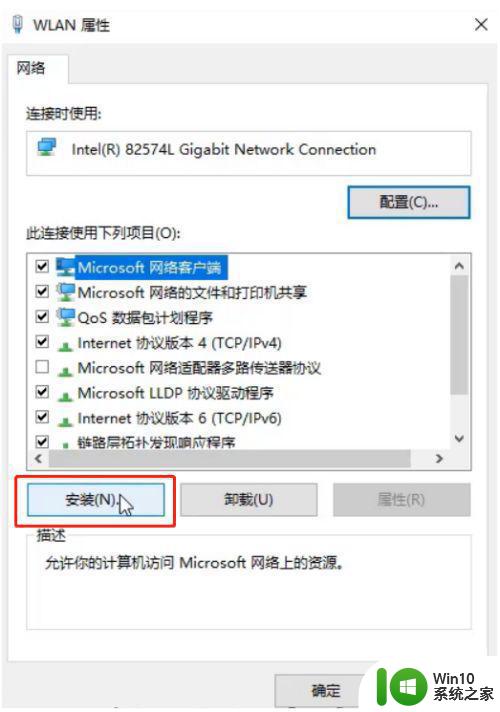
5、选择协议,然后点击添加。
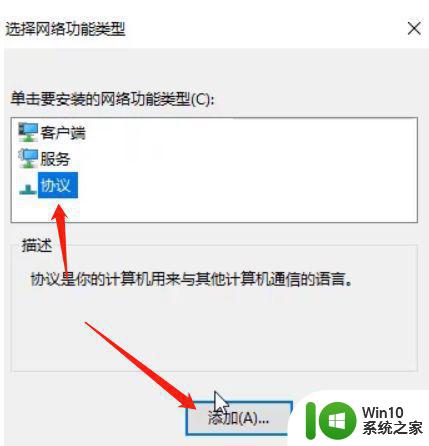
6、有些系统这里显示的是英文,但都是同样的选项,然后点击确定即可。
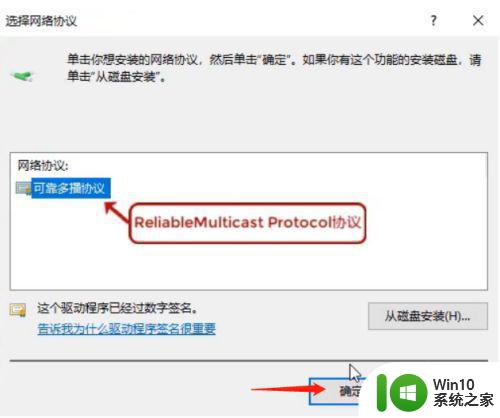
以上就是win10网络无lnternet安全的解决方法,有出现无intetnet安全的情况,可以按上面的方法来进行解决。